jquery-seat-charts プラグインとは何ですか?
jquery-seat-charts は、JQuery に基づくオンライン座席選択プラグインで、航空券、映画チケット、バスチケットの座席選択シナリオに適しています。 jquery-seat-charts プラグインは、カスタムの座席の種類と価格、カスタム スタイル、選択不可の座席の設定、キーボード制御による座席の選択をサポートしています。

このチュートリアルの動作環境: Windows7 システム、jquery3.6.0 バージョン、Dell G3 コンピューター。
jquery-seat-charts は、JQuery をベースにしたオンライン座席選択プラグインで、航空券、映画チケット、バスチケットなどの座席選択に適したプラグインです。
左側の座席をクリックすると右側の座席情報が瞬時に表示され、計算して蓄積する機能があります。
特徴: カスタムの座席タイプと価格をサポートし、カスタム スタイルをサポートし、選択できない座席の設定をサポートし、座席選択のためのキーボード制御もサポートします。
操作のレンダリング:
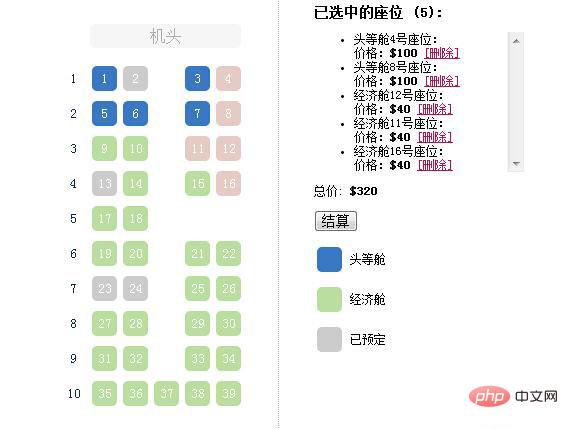
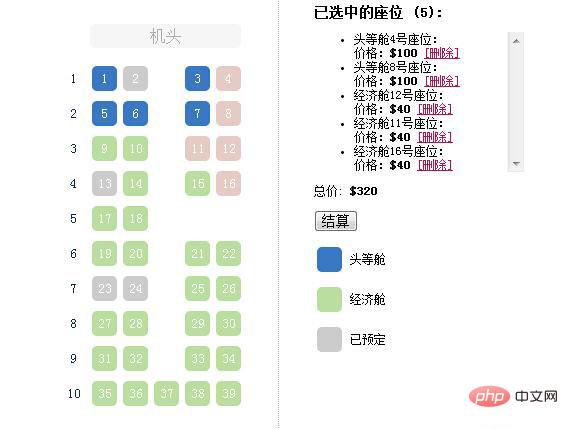
ヒント: ブラウザが正常に実行できない場合は、閲覧モードを切り替えてみてください。
jquery-seat-charts プラグインの使用例
1、フロントエンド ガイド パッケージ
<script></script>
2,<p id="select -seat"></p>
表示エリア ID (.css でスタイル設定可能)
3. 座席を 1 つだけ選択してください
$(document).ready(function() {
var $cart = $('#select-seat'),
$counter = $('#counter'),//显示框
sc = $('#seat-map').seatCharts({//座位框
map: [//_是过道,e是座位
'eea_eee','eee_eee','eee_eee'
],
seats: {
a: {
classes : 'busy-class',
category: '已预定'
},
e: {
classes : 'free-class',
category: '空闲'
},
},
naming : {
top : false,//不显示列的编号
left:true, //显示左边(行)的编号
row:['1','2','3''],//可以自定义行和列
columns: ['1','2','3','A','4','5','6'], //过道也要给个编号!!!
getLabel : function (character, row, column) {
return SeatLabel ++;
}//label中显示序号
}, legend : {//标识列表
node : $('#legend'),
items : [
[ 'e', 'available', '空闲座位'],
[ 'a', 'unavailable', '已预定'],
[ 'f', 'unavailable', '维修中' ]
]
},
click: function () {
if (this.status() == 'available') {
if (ChooseFloor>0) {//只选一个座位的办法
$('#cart-item-'+oldId).remove();
ChooseFloor--;//已选择的个数
sc.find('selected').status('available');
}
$('[推奨学習: jQuery ビデオ チュートリアル 、Web フロントエンド ビデオ ]
以上がjquery-seat-charts プラグインとは何ですか?の詳細内容です。詳細については、PHP 中国語 Web サイトの他の関連記事を参照してください。

ホットAIツール

Undresser.AI Undress
リアルなヌード写真を作成する AI 搭載アプリ

AI Clothes Remover
写真から衣服を削除するオンライン AI ツール。

Undress AI Tool
脱衣画像を無料で

Clothoff.io
AI衣類リムーバー

AI Hentai Generator
AIヘンタイを無料で生成します。

人気の記事

ホットツール

メモ帳++7.3.1
使いやすく無料のコードエディター

SublimeText3 中国語版
中国語版、とても使いやすい

ゼンドスタジオ 13.0.1
強力な PHP 統合開発環境

ドリームウィーバー CS6
ビジュアル Web 開発ツール

SublimeText3 Mac版
神レベルのコード編集ソフト(SublimeText3)

ホットトピック
 7493
7493
 15
15
 1377
1377
 52
52
 77
77
 11
11
 19
19
 41
41
 Chrome プラグイン拡張機能のインストール ディレクトリとは何ですか?
Mar 08, 2024 am 08:55 AM
Chrome プラグイン拡張機能のインストール ディレクトリとは何ですか?
Mar 08, 2024 am 08:55 AM
Chrome プラグイン拡張機能のインストール ディレクトリとは何ですか?通常の状況では、Chrome プラグイン拡張機能のデフォルトのインストール ディレクトリは次のとおりです。 1. WindowsXP での Chrome プラグインのデフォルトのインストール ディレクトリの場所: C:\DocumentsandSettings\username\LocalSettings\ApplicationData\Google\Chrome\UserData\ Default\Extensions2. Windows7 の chrome プラグインのデフォルトのインストール ディレクトリの場所: C:\Users\username\AppData\Local\Google\Chrome\User
 Edge ブラウザがこのプラグインをサポートしない理由に対する 3 つの解決策を共有します
Mar 13, 2024 pm 04:34 PM
Edge ブラウザがこのプラグインをサポートしない理由に対する 3 つの解決策を共有します
Mar 13, 2024 pm 04:34 PM
ユーザーが Edge ブラウザを使用する場合、より多くのニーズを満たすためにいくつかのプラグインを追加する場合があります。しかし、プラグインを追加すると、このプラグインはサポートされていないと表示されます。この問題を解決するにはどうすればよいですか?今日は編集者が 3 つの解決策を紹介しますので、ぜひ試してみてください。方法 1: 別のブラウザを使用してみてください。方法 2: ブラウザ上の Flash Player が古いか見つからないため、プラグインがサポートされていない可能性があり、公式 Web サイトから最新バージョンをダウンロードできます。方法3:「Ctrl+Shift+Delete」キーを同時に押します。 「データを消去」をクリックしてブラウザを再度開きます。
 jQueryでPUTリクエストメソッドを使用するにはどうすればよいですか?
Feb 28, 2024 pm 03:12 PM
jQueryでPUTリクエストメソッドを使用するにはどうすればよいですか?
Feb 28, 2024 pm 03:12 PM
jQueryでPUTリクエストメソッドを使用するにはどうすればよいですか? jQuery で PUT リクエストを送信する方法は、他のタイプのリクエストを送信する方法と似ていますが、いくつかの詳細とパラメータ設定に注意する必要があります。 PUT リクエストは通常、データベース内のデータの更新やサーバー上のファイルの更新など、リソースを更新するために使用されます。以下は、jQuery の PUT リクエスト メソッドを使用した具体的なコード例です。まず、jQuery ライブラリ ファイルが含まれていることを確認してから、$.ajax({u
 jQueryで要素の高さ属性を削除するにはどうすればよいですか?
Feb 28, 2024 am 08:39 AM
jQueryで要素の高さ属性を削除するにはどうすればよいですか?
Feb 28, 2024 am 08:39 AM
jQueryで要素の高さ属性を削除するにはどうすればよいですか?フロントエンド開発では、要素の高さ属性を操作する必要が生じることがよくあります。要素の高さを動的に変更する必要がある場合や、要素の高さ属性を削除する必要がある場合があります。この記事では、jQuery を使用して要素の高さ属性を削除する方法と、具体的なコード例を紹介します。 jQuery を使用して高さ属性を操作する前に、まず CSS の高さ属性を理解する必要があります。 height 属性は要素の高さを設定するために使用されます
 jQuery のヒント: ページ上のすべての a タグのテキストをすばやく変更する
Feb 28, 2024 pm 09:06 PM
jQuery のヒント: ページ上のすべての a タグのテキストをすばやく変更する
Feb 28, 2024 pm 09:06 PM
タイトル: jQuery ヒント: ページ上のすべての a タグのテキストをすばやく変更する Web 開発では、ページ上の要素を変更したり操作したりする必要がよくあります。 jQuery を使用する場合、ページ内のすべての a タグのテキスト コンテンツを一度に変更する必要がある場合があります。これにより、時間と労力を節約できます。以下では、jQuery を使用してページ上のすべての a タグのテキストをすばやく変更する方法と、具体的なコード例を紹介します。まず、jQuery ライブラリ ファイルを導入し、次のコードがページに導入されていることを確認する必要があります: <
 jQuery を使用してすべての a タグのテキスト コンテンツを変更する
Feb 28, 2024 pm 05:42 PM
jQuery を使用してすべての a タグのテキスト コンテンツを変更する
Feb 28, 2024 pm 05:42 PM
タイトル: jQuery を使用して、すべての a タグのテキスト コンテンツを変更します。 jQuery は、DOM 操作を処理するために広く使用されている人気のある JavaScript ライブラリです。 Web 開発では、ページ上のリンク タグ (タグ) のテキスト コンテンツを変更する必要が生じることがよくあります。この記事では、この目標を達成するために jQuery を使用する方法を説明し、具体的なコード例を示します。まず、jQuery ライブラリをページに導入する必要があります。 HTML ファイルに次のコードを追加します。
 Google Chromeプラグインのブロックを解除する方法
Apr 01, 2024 pm 01:41 PM
Google Chromeプラグインのブロックを解除する方法
Apr 01, 2024 pm 01:41 PM
Google Chrome プラグインのブロックを解除するにはどうすればよいですか? Google Chrome を使用する際、豊富な機能やサービスを提供し、作業効率を向上させるために、さまざまな便利なプラグインをインストールするユーザーは多いですが、一部のユーザーは、Google Chrome にプラグインをインストールすると、プラグインが機能しなくなるという意見を持っています。常に表示されます。がブロックされています。この状況が発生した後、どうすればプラグインのブロックを解除できますか?次に、エディターが Google Chrome のプラグインのブロックを解除する手順を説明します。必要な友達は、見に来てください。 Google Chrome でプラグインのブロックを解除する方法 ステップ 1. ブロックされたプロンプトが表示されたら、「コントロール バー」をクリックし、「ActiveX コントロールのインストール」を選択します。 2. 次に、ブラウザの「ツール」メニューを開き、「インターネット オプション」をクリックします。 3.
 jQuery 要素に特定の属性があるかどうかを確認するにはどうすればよいですか?
Feb 29, 2024 am 09:03 AM
jQuery 要素に特定の属性があるかどうかを確認するにはどうすればよいですか?
Feb 29, 2024 am 09:03 AM
jQuery 要素に特定の属性があるかどうかを確認するにはどうすればよいですか? jQuery を使用して DOM 要素を操作する場合、要素に特定の属性があるかどうかを判断する必要がある状況がよく発生します。この場合、jQuery が提供するメソッドを使用してこの関数を簡単に実装できます。以下では、jQuery 要素が特定の属性を持つかどうかを判断するために一般的に使用される 2 つの方法を紹介し、具体的なコード例を添付します。方法 1: attr() メソッドと typeof 演算子 // を使用して、要素に特定の属性があるかどうかを判断します




